
|
Читайте также: |
Перед началом создания схемы нужно найти компоненты, используемые в схеме, и подключить библиотеки, которые их содержат. Работа с библиотеками осуществляется с помощью панели управления библиотеками Libraries.
1. Вызовите панель Libraries, нажав кнопку System/Libraries в правом нижнем углу рабочей области.
2. В верхней части панели нажмите кнопку Libraries. Появится диалоговое окно Available Libraries, где отображаются доступные библиотеки.
3. На вкладке Installed с помощью клавиши SHIFT выделите все библиотеки в списке и нажмите кнопку Remove, чтобы удалить все установленные по умолчанию библиотеки.
4.




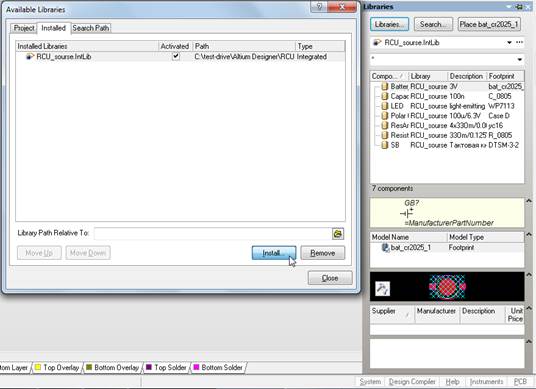
Добавленная библиотека появится в выпадающем списке панели Libraries.

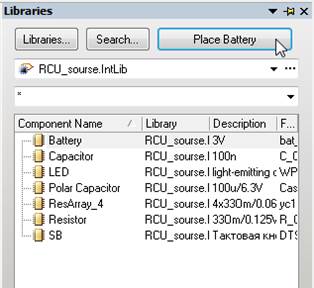
Подключенная библиотека RCU_sourse.IntLib содержит все необходимые компоненты, кроме микроконтроллера ATtiny12L-4SC.
5. Для поиска последнего компонента нажмите кнопку Search, расположенную в верхней части панели Libraries, или выполните команду Tools/Find Component. Откроется диалоговое окно Libraries Search.
6. Мы хотим найти в указанной папке все компоненты, название которых содержит текст «ATtiny12L». Для этого в поле Scope раскройте выпадающий список Search in, выберите предмет поиска Components и включите опцию Libraries on Path,которая ограничивает область поискаконкретной папкой. В поле Path укажите путь расположения папки для поиска компонента: С:\test-drive. Переключатель Include Subdirectories при этом должен быть включен.
7. В поле Filters укажите критерии поиска: в строке Field впишите Name, в качестве Operator укажите Contains, в поле Value впишите Attiny 12L.
8. Запустите процесс поиска кнопкой Search.
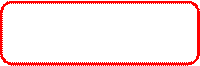



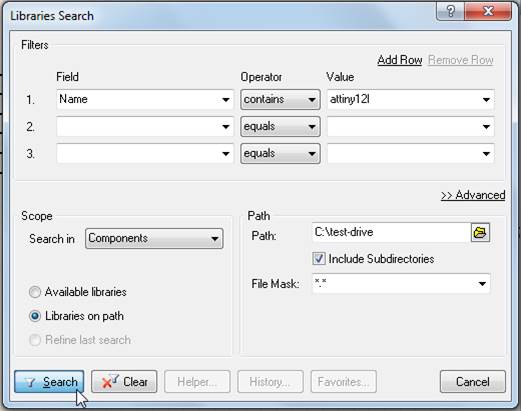
9. Результаты поиска будут отображены в списке Query Results, который автоматически появится в выпадающем списке на панели Libraries.
10. Выберите в списке найденный компонент ATtiny12L-4SC, вызовите контекстное меню с помощью правой кнопки мыши и выполните команду Install Current Library. В результате будет установлена библиотека Atmel Microcontroller 8-Bit AVR.IntLib.
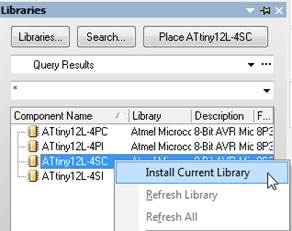
11. Сохраните изменения в схеме командой File/Save.
Дата добавления: 2015-08-27; просмотров: 90 | Нарушение авторских прав
| <== предыдущая страница | | | следующая страница ==> |
| Схема устройства | | | РАЗМЕЩЕНИЕ КОМПОНЕНТОВ НА СХЕМЕ |